笔记本光盘安装系统详细步骤
更新日期:2024-03-21 17:19:23
来源:网友投稿
手机扫码继续观看

光盘是安装系统常用的工具之一,大多数笔记本电脑都有光驱,如此一来我们就可以通过光盘安装系统,部分用户还不了解笔记本光盘安装系统步骤是怎样的,下面系统小编就跟大家介绍笔记本电脑通过光盘安装系统详细过程。
相关教程:win7原版光盘怎么安装
一、安装准备
1、系统光盘:系统光盘制作方法
2、操作系统:笔记本win7旗舰版
3、启动设置:怎么设置从光盘启动
二、笔记本光盘安装系统步骤如下
1、在电脑光驱上放入系统光盘,启动按F12、F11、Esc等启动热键,在弹出的启动菜单中选择DVD选项,回车;
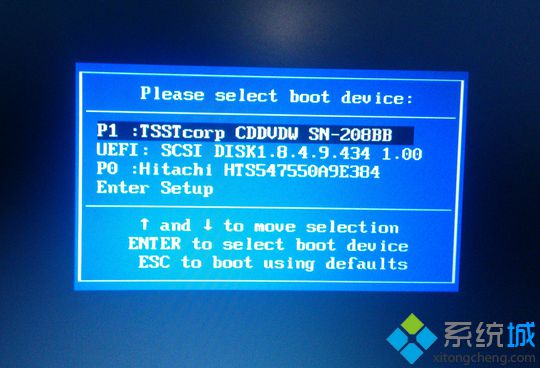 2、进入光盘主菜单,按数字2或点击选项2运行pe微型系统;
2、进入光盘主菜单,按数字2或点击选项2运行pe微型系统;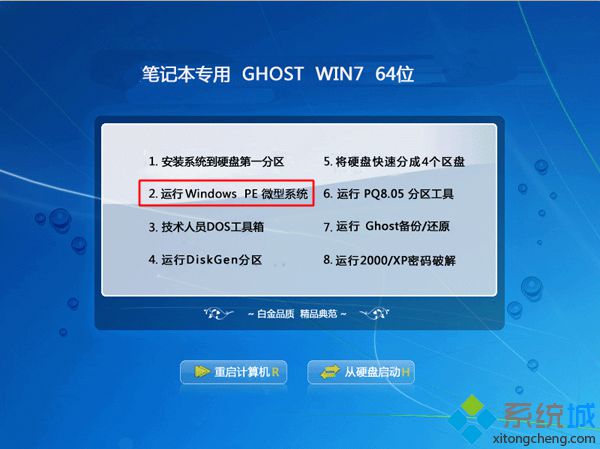 3、如果需要分区,双击分区工具DiskGenius,点击【硬盘】—【快速分区】;
3、如果需要分区,双击分区工具DiskGenius,点击【硬盘】—【快速分区】;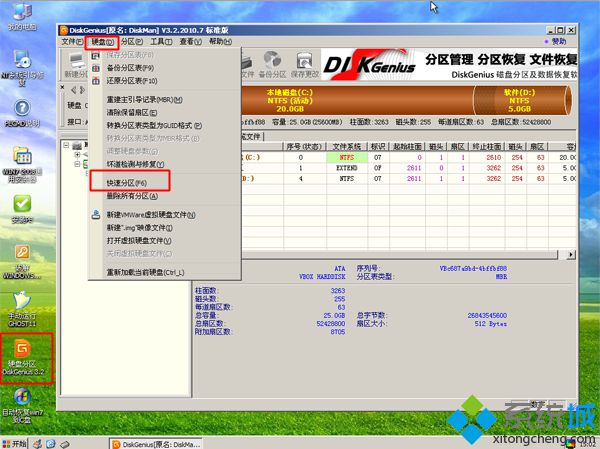 4、设置分区数目和大小,点击确定,执行分区过程;
4、设置分区数目和大小,点击确定,执行分区过程; 5、完成分区后,双击【自动恢复**到C盘】,弹出提示框,点击确定;
5、完成分区后,双击【自动恢复**到C盘】,弹出提示框,点击确定;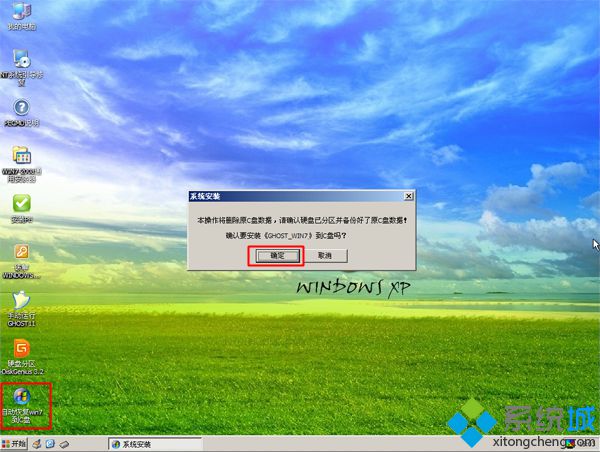 6、进入到这个界面,执行系统解压到C盘操作;
6、进入到这个界面,执行系统解压到C盘操作;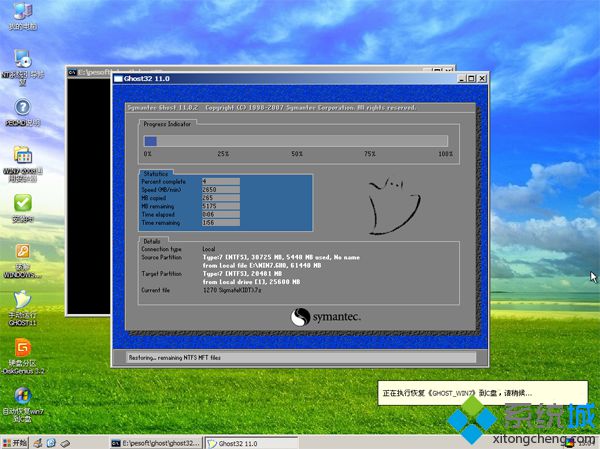 7、完成解压后,电脑自动重启,取出光盘,自动执行安装系统操作;
7、完成解压后,电脑自动重启,取出光盘,自动执行安装系统操作;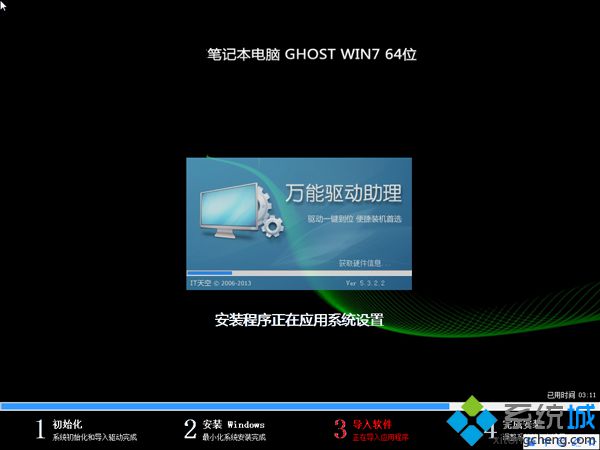 8、后续的安装过程将会自动完成,在进入到系统桌面后,安装就完成了。
8、后续的安装过程将会自动完成,在进入到系统桌面后,安装就完成了。
以上就是笔记本光盘安装系统详细步骤,只要有系统光盘,就可以使用这个方法来安装系统。
该文章是否有帮助到您?
常见问题
- monterey12.1正式版无法检测更新详情0次
- zui13更新计划详细介绍0次
- 优麒麟u盘安装详细教程0次
- 优麒麟和银河麒麟区别详细介绍0次
- monterey屏幕镜像使用教程0次
- monterey关闭sip教程0次
- 优麒麟操作系统详细评测0次
- monterey支持多设备互动吗详情0次
- 优麒麟中文设置教程0次
- monterey和bigsur区别详细介绍0次
系统下载排行
周
月
其他人正在下载
更多
安卓下载
更多
手机上观看
![]() 扫码手机上观看
扫码手机上观看
下一个:
U盘重装视频












